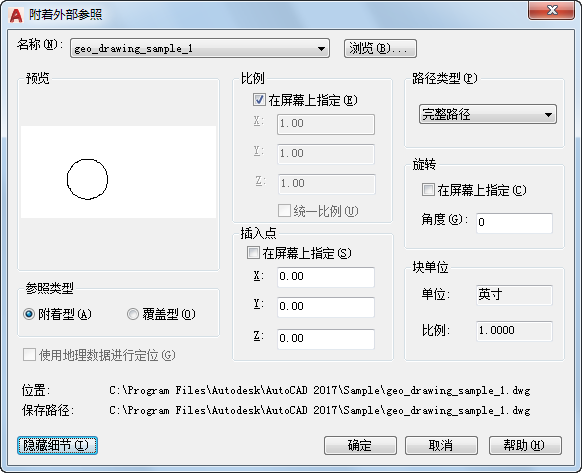
如果附着一个图形,而此图形中包含附着的外部参照,则附着的外部参照将显示在当前图形中。用户可以选择多个 DWG 文件进行附着。附着的外部参照与块一样是可以嵌套的。如果当前另一个人正在编辑此外部参照,则附着的图形将为最新保存的版本。
选项列表
将显示以下选项。
名称
标识已选定要进行附着的 DWG。
浏览
显示“选择参照文件”对话框(标准文件选择对话框),从中可以为当前图形选择新的外部参照。
预览
显示已选定要进行附着的 DWG。
参照类型
指定外部参照为附着还是覆盖。与附着型的外部参照不同,当附着覆盖型外部参照的图形作为外部参照附着到另一图形时,将忽略该覆盖型外部参照。
使用地理数据进行定位
将使用地理数据的图形附着为参照。
比例
- 在屏幕上指定
-
允许用户在命令提示下或通过定点设备输入。
- X
-
设定 X 比例因子。
- Y
-
设定 Y 比例因子。
- Z
-
设定 Z 比例因子。
- 统一比例
-
将 Y 和 X 比例因子设定为与 Z 一样。
插入点
- 在屏幕上指定
-
允许用户在命令提示下或通过定点设备输入。
- X
-
设定 X 坐标值。
- Y
-
设定 Y 坐标值。
- Z
-
设定 Z 坐标值。
路径类型
选择完整(绝对)路径、外部参照文件的相对路径或“无路径”、外部参照的名称(外部参照文件必须与当前图形文件位于同一个文件夹中)。
旋转
- 在屏幕上指定
-
如果选择了“在屏幕上指定”,则可以在退出该对话框后用定点设备或在命令提示下旋转对象。
- 角度
-
如果未选择“在屏幕上指定”选项,则可以在对话框里输入旋转角度值。
块单位
显示有关块单位的信息。
- 块名
-
显示与选定外部参照关联的块的名称。
- 单位
-
显示为插入块指定的 INSUNITS 值。
- 比例
-
显示单位比例因子,它是根据块和图形单位的 INSUNITS 值计算出来的。
显示详细信息
显示外部参照文件路径。
- 位置
-
显示外部参照文件的路径。
- 保存路径
-
显示附着外部参照时与图形一起保存的路径。路径取决于“路径类型”设置。